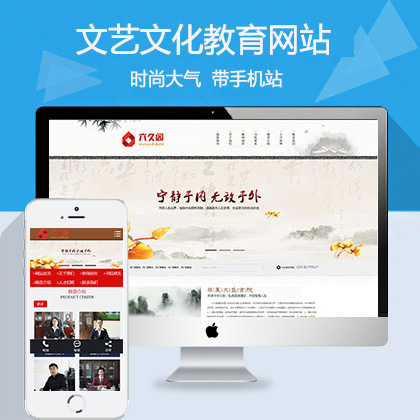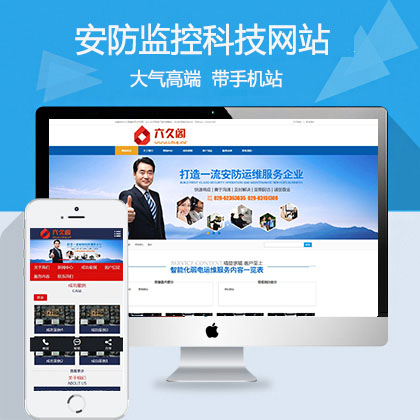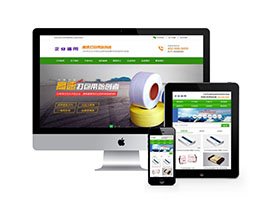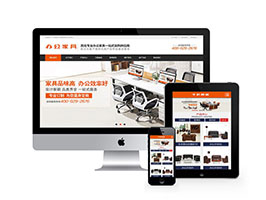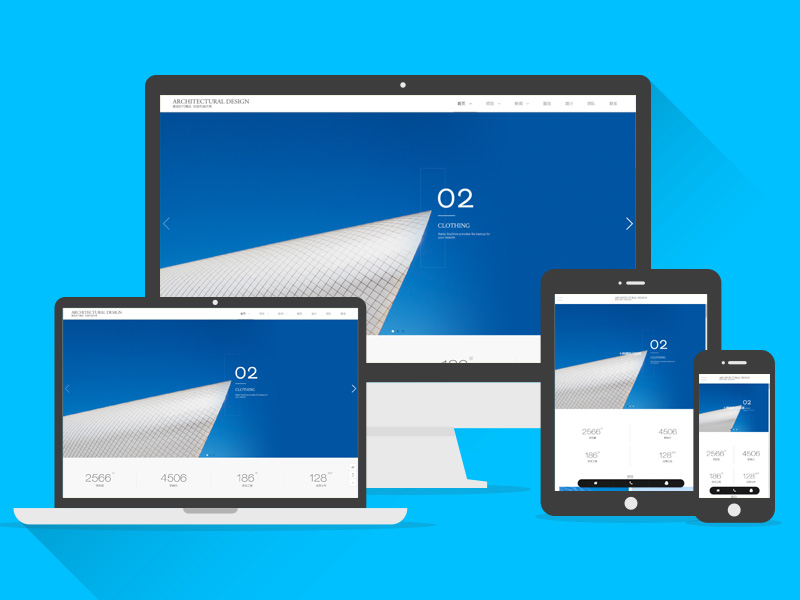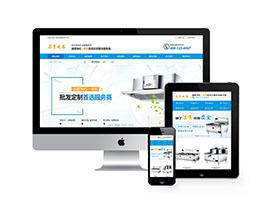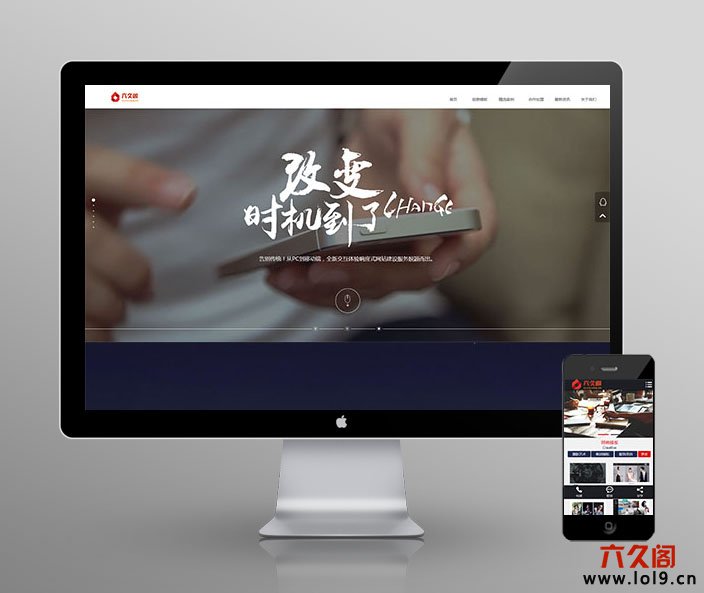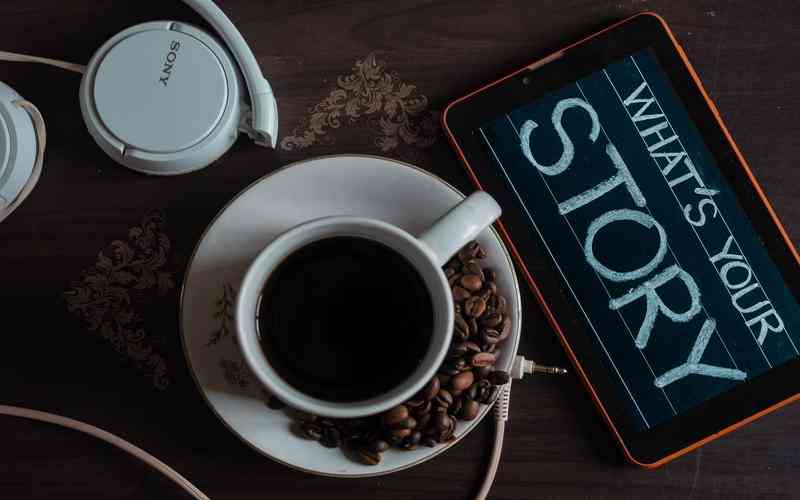WordPress客户端是一个方便的应用程序,让您可以在移动设备上管理WordPress网站。虽然在WordPress客户端中不能直接编辑主题和插件的代码,但您可以查看主题和插件的信息,并对其进行一些基本的管理操作。接下来,我们将介绍如何在WordPress客户端中查看和编辑主题和插件。
1. 查看已安装的主题和插件
在WordPress客户端中,您可以轻松查看已安装的主题和插件列表。打开WordPress客户端并登录您的WordPress网站后,导航到“侧边栏菜单 > 外观 > 主题”或“插件 > 已安装插件”,您将看到已安装的主题和插件的列表。
2. 查看主题和插件详情
点击您感兴趣的主题或插件,您可以查看其详细信息,包括名称、版本、作者、描述等。在主题详情页面,您还可以预览主题的外观效果。
3. 启用或禁用主题和插件
在WordPress客户端中,您可以随时启用或禁用已安装的主题和插件。在主题或插件详情页面,您会看到一个开关按钮,点击它即可启用或禁用该主题或插件。
4. 更新主题和插件
WordPress客户端会自动检查您已安装的主题和插件是否有更新,并在需要时提醒您进行更新。您可以在“外观 > 主题”或“插件 > 已安装插件”页面上查看可用更新,并轻松地进行更新操作。
5. 安装新主题和插件
虽然您不能直接在WordPress客户端中编辑主题和插件的代码,但您可以轻松地通过客户端安装新的主题和插件。导航到“外观 > 主题”或“插件 > 添加新插件”,您可以浏览并搜索WordPress主题和插件目录,并进行安装。
注意事项
虽然WordPress客户端提供了方便的管理功能,但它并不是一个完整的代码编辑工具。如果您需要对主题和插件的代码进行更深入的编辑和定制,建议您使用桌面版的WordPress管理后台或FTP客户端进行操作。

通过WordPress客户端,您可以方便地查看和管理已安装的主题和插件,包括查看详情、启用禁用、更新和安装新的主题和插件。虽然无法直接编辑代码,但WordPress客户端仍然是一个非常有用的工具,让您可以随时随地管理您的WordPress网站。
插件下载说明
未提供下载提取码的插件,都是站长辛苦开发!需要的请联系本站客服或者站长!
织梦二次开发QQ群
本站客服QQ号:862782808(点击左边QQ号交流),群号(383578617)  如果您有任何织梦问题,请把问题发到群里,阁主将为您写解决教程!
如果您有任何织梦问题,请把问题发到群里,阁主将为您写解决教程!
转载请注明: 织梦模板 » WordPress客户端中如何查看和编辑主题和插件